Seeed Studio XIAO RP2040 と MicroPython
MicroPython の紹介
MicroPython は、部分的なネイティブコードコンパイル機能を持つ Python インタープリターです。組み込みプロセッサーや制約のあるシステム向けに実装された Python 3.5 機能のサブセットを提供します。CPython とは異なり、その違いについてはこちらで詳しく読むことができます。

はじめに
まず、Seeed Studio XIAO RP2040 をコンピューターに接続し、MicroPython から簡単なコードをアップロードして、ボードが正常に動作しているかどうかを確認します。
ハードウェアセットアップ
- Seeed Studio XIAO RP2040 x1
- Type-C ケーブル x1
- PC x1
ソフトウェアセットアップ
- ステップ 1. お使いのオペレーティングシステムに応じて、Thonny エディターの最新バージョンをダウンロードしてインストールします
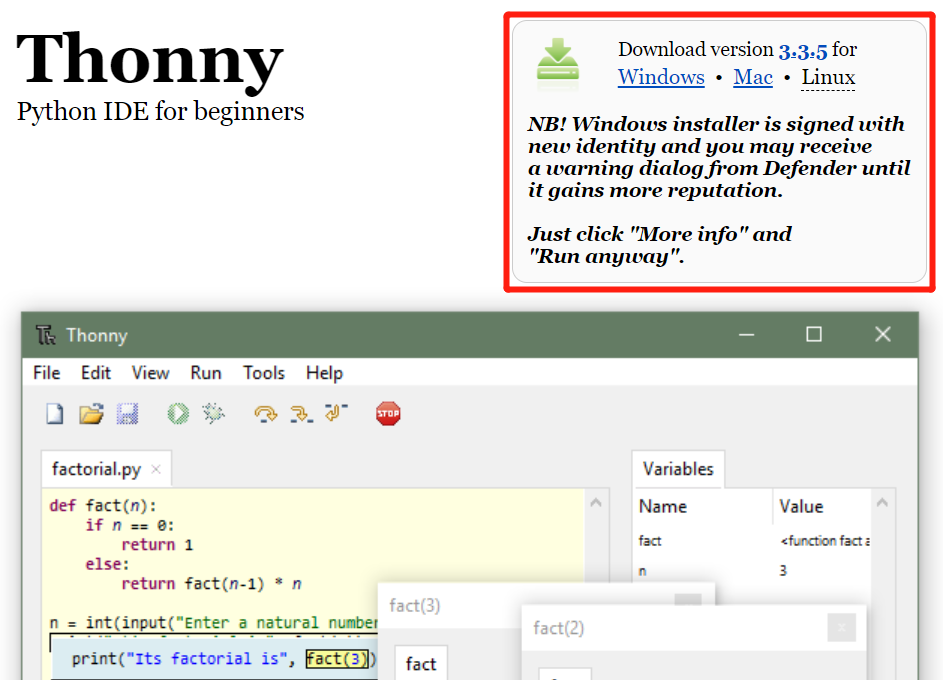
-
ステップ 2. Thonny を起動します
-
ステップ 3. **「Tools-->Options」**をクリックして設定を開きます。
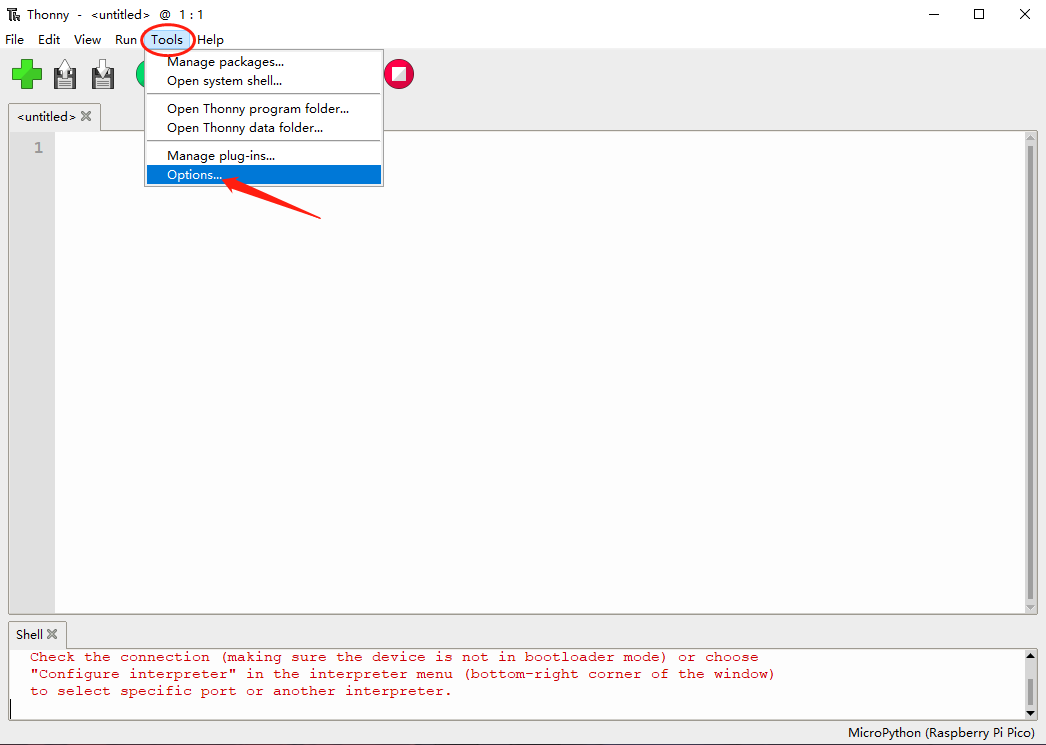
- ステップ 4. 「Interpreter」インターフェースを選択し、デバイスを**「MicroPython(Raspberry Pi Pico)」、ポートを「Try to detect prot automatically」**として選択します
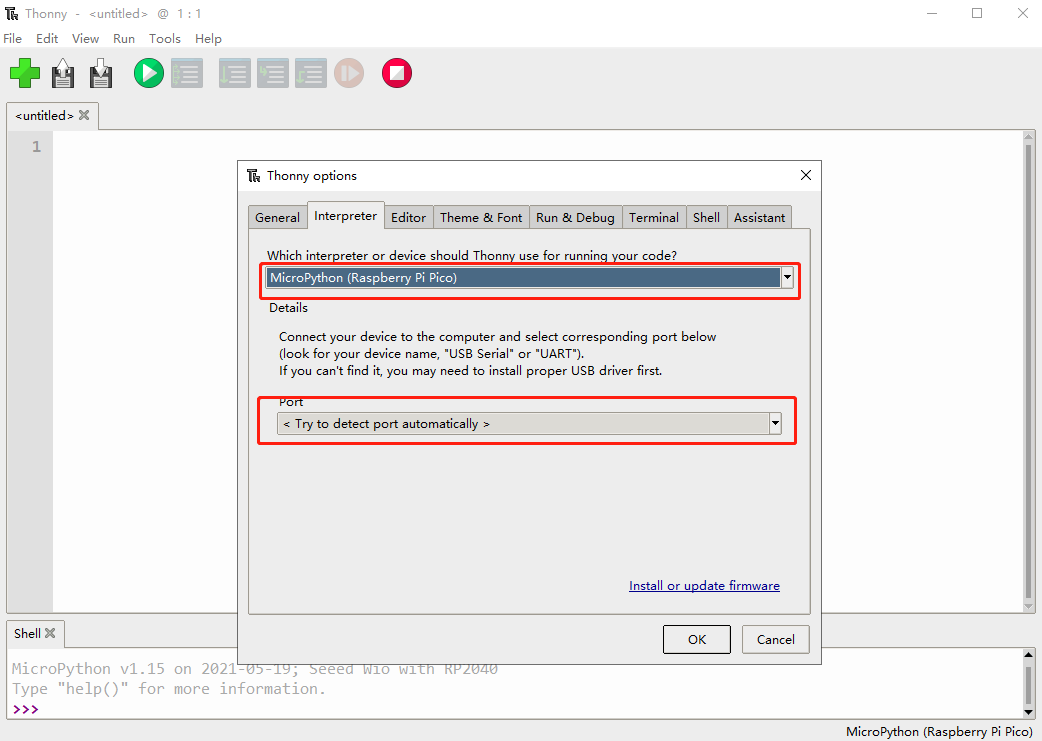
Seeed Studio XIAO RP2040 を PC に接続して点灯させる
- ステップ 1. 「BOOT」ボタンを押し続けながら、Type-C ケーブルを通して Seeed Studio XIAO RP2040 を PC に接続します。正常に動作すると、PC に「RPI-RP2」デスクが表示されます。
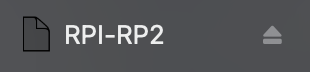
- ステップ 2. MicroPython をインストールまたは更新をクリックします。
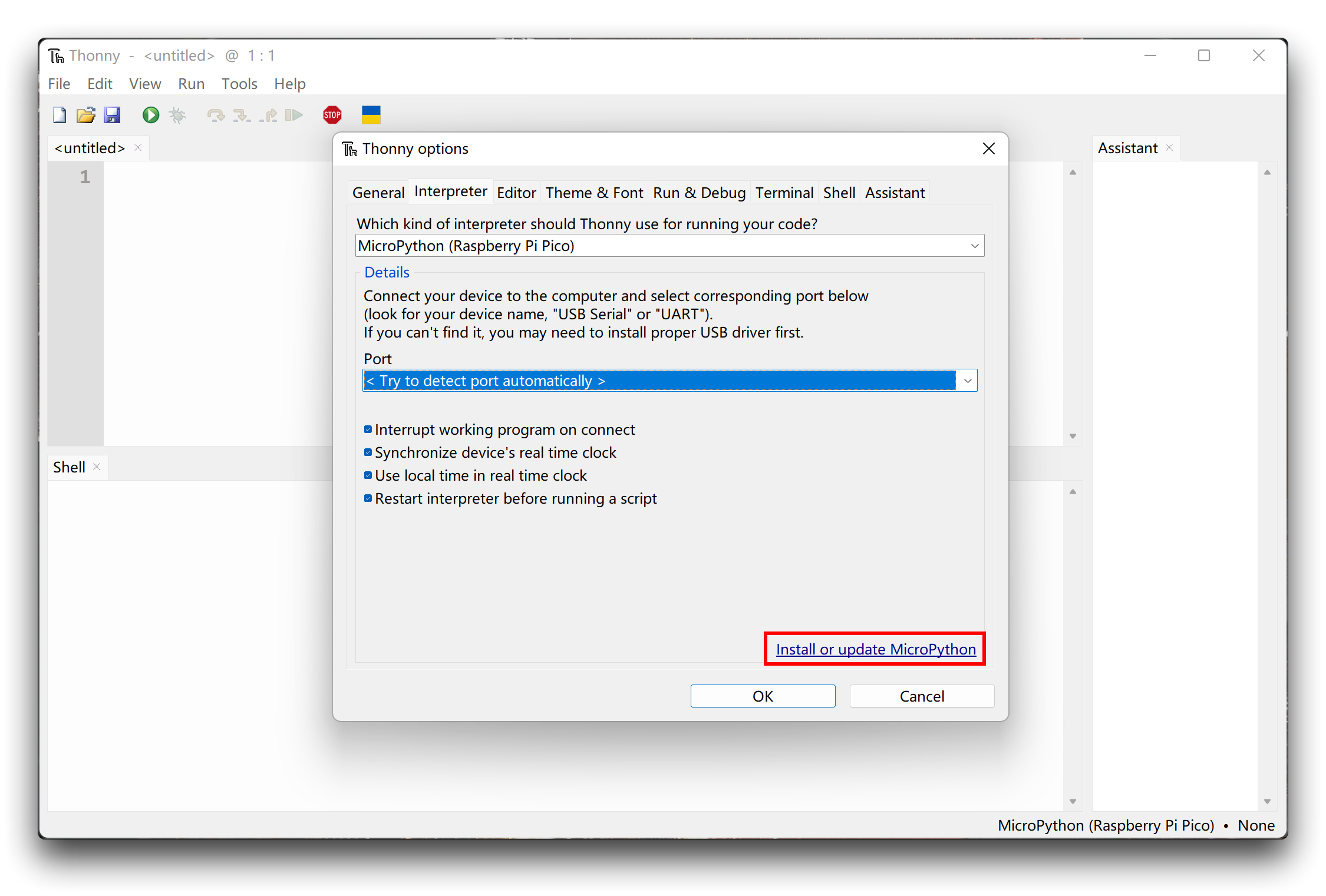
その後、自動的にデバイスを検索し、Target Volume に表示されます。下の Micropython のバージョン選択では、デフォルトのままにしておきます。
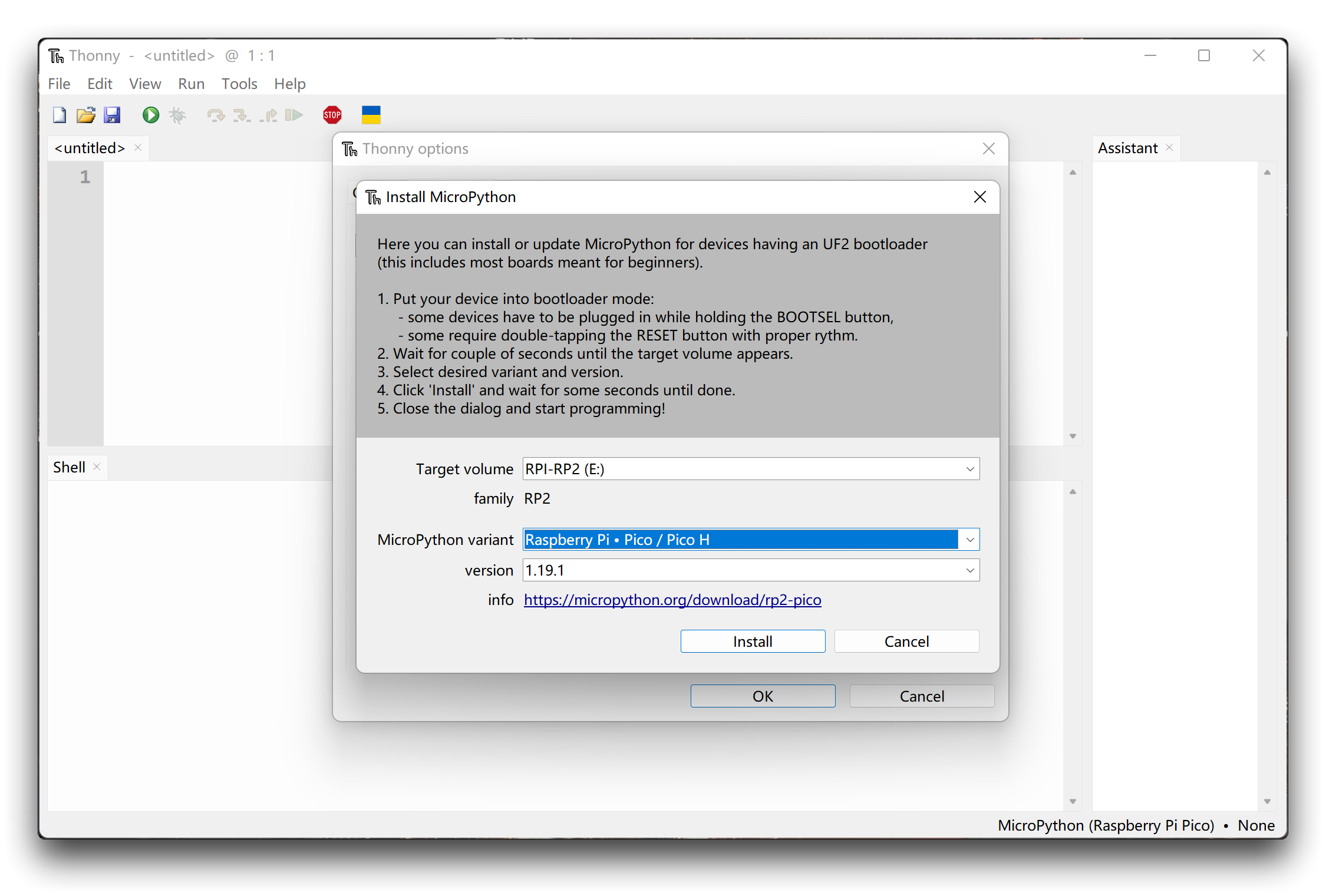
Install ボタンをクリックし、インストール状況が Done と表示されたらこのページを閉じます。ファームウェアが完了すると、インターフェースに以下の情報が表示されます。
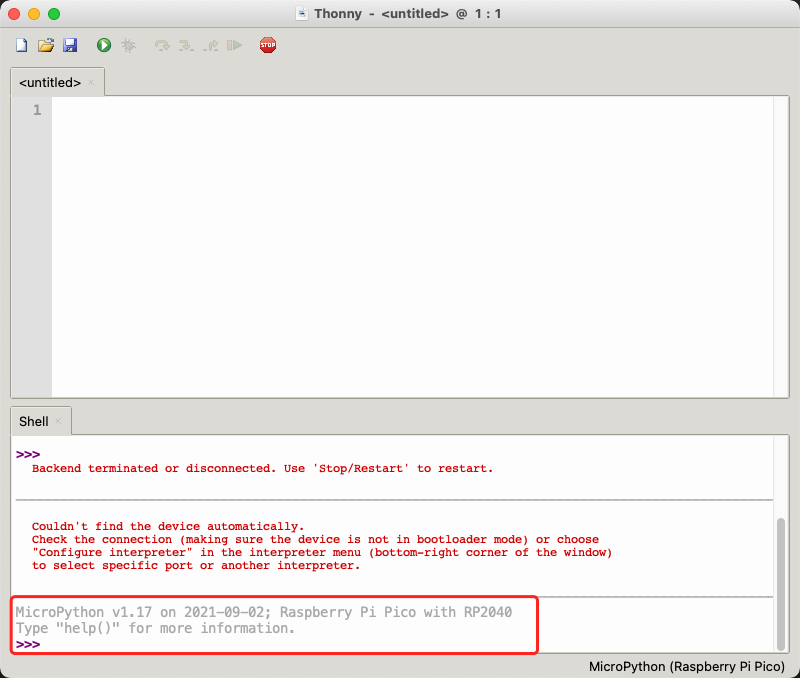
- ステップ 3. 以下のコードを Thonny にコピーします。
from machine import Pin, Timer
led = Pin(25, Pin.OUT)
Counter = 0
Fun_Num = 0
def fun(tim):
global Counter
Counter = Counter + 1
print(Counter)
led.value(Counter%2)
tim = Timer(-1)
tim.init(period=1000, mode=Timer.PERIODIC, callback=fun)
- ステップ 4. 「Run current script」ボタンをクリックしてコードをアップロードします。初回の場合、Thonnyはコードファイルをどこに保存するかを尋ねます。This ComputerとRaspberry Pi Picoのどちらでも構いません。
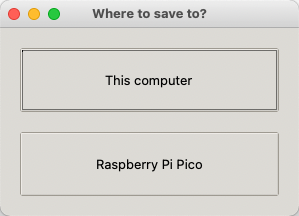
正常に動作すると、LEDライトが1秒間隔で点灯と消灯を繰り返すのが確認できます。また、増加する数値の出力もShellに表示されます。

接続が完了したので、他のプロジェクトに進むことができます。
Seeed Studio XIAO RP2040のRGB LEDを点灯させる
Seeed Studio XIAO RP2040にはRGB LEDが搭載されており、MicroPythonを使用してそれを点灯させます。サードパーティライブラリが必要なので、まず追加のライブラリを追加する必要があります。
-
ステップ 1. ws2812.pyライブラリをダウンロードし、Thonnyで開きます。
-
ステップ 2. 「File-->Save as」をクリックしてライブラリを保存します。
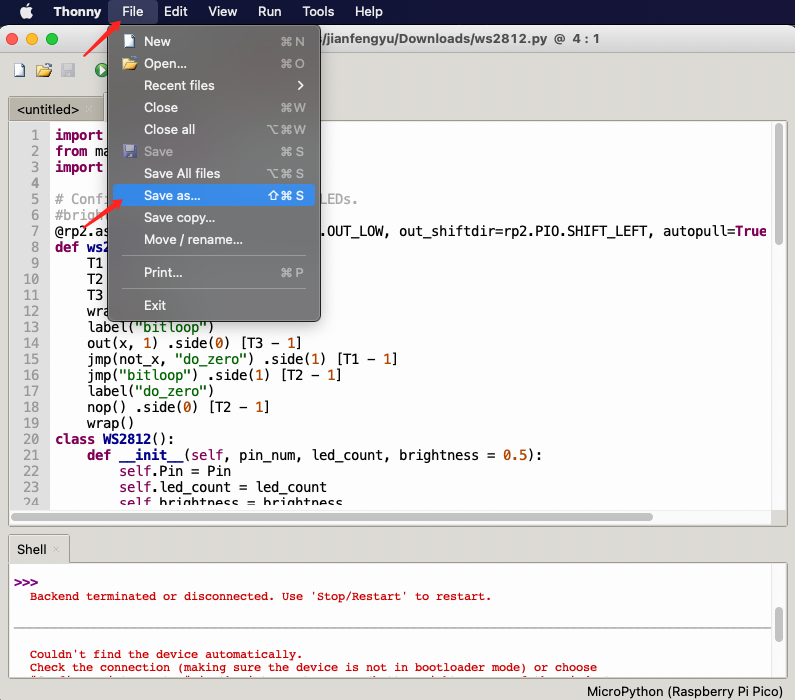
保存場所として「Raspberry Pi Pico」を選択します。
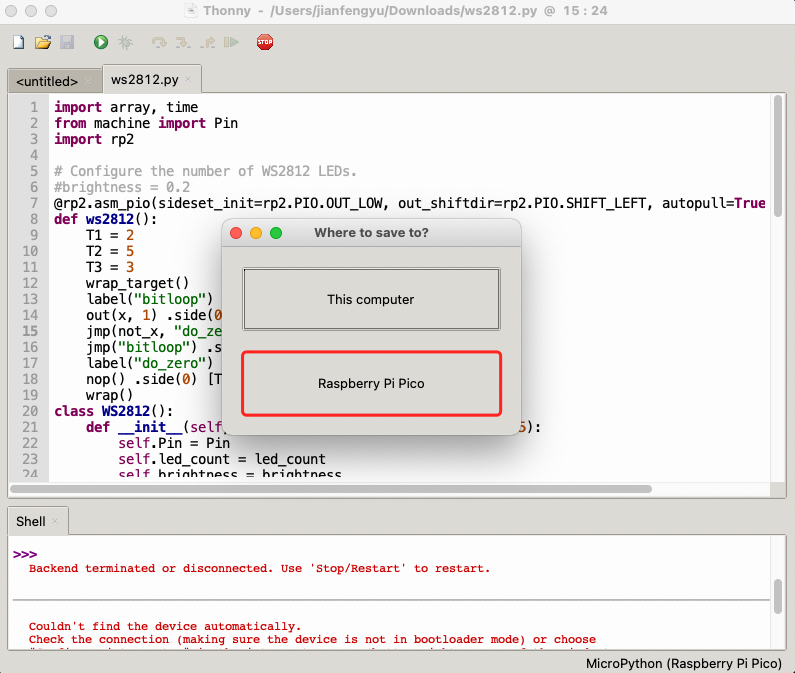
保存するファイル名が「ws2812.py」であることを確認してください。そうでないと動作しません。
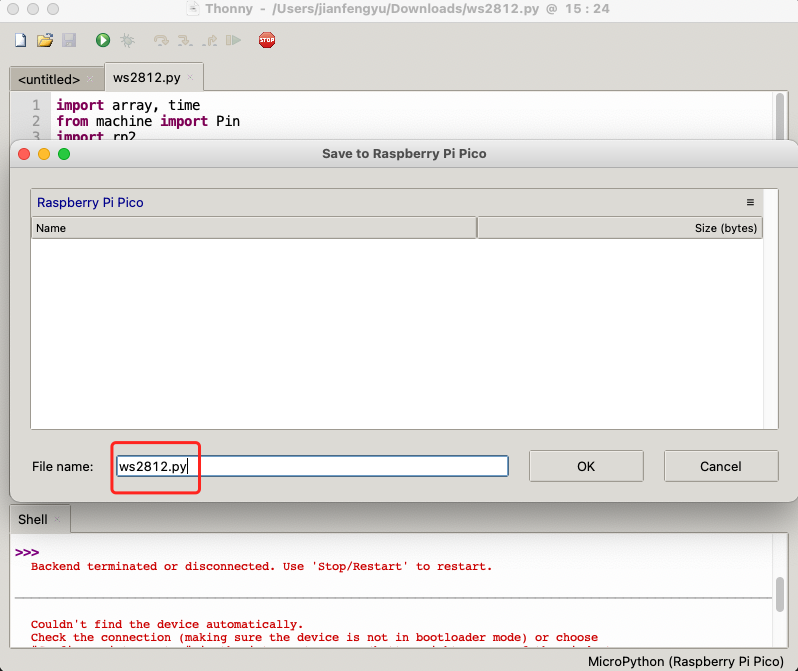
- ステップ 3. 以下のコードをThonnyにコピーします。
from ws2812 import WS2812
import utime
import machine
power = machine.Pin(11,machine.Pin.OUT)
power.value(1)
BLACK = (0, 0, 0)
RED = (255, 0, 0)
YELLOW = (255, 150, 0)
GREEN = (0, 255, 0)
CYAN = (0, 255, 255)
BLUE = (0, 0, 255)
PURPLE = (180, 0, 255)
WHITE = (255, 255, 255)
COLORS = (BLACK, RED, YELLOW, GREEN, CYAN, BLUE, PURPLE, WHITE)
led = WS2812(12,1)#WS2812(pin_num,led_count)
while True:
print("Beautiful color")
for color in COLORS:
led.pixels_fill(color)
led.pixels_show()
utime.sleep(0.2)
- ステップ 4. 「Run current script」ボタンをクリックしてコードをアップロードします。初回の場合、Thonnyはコードファイルを保存する場所を尋ねます。This ComputerとRaspberry Pi Picoのどちらでも構いません。
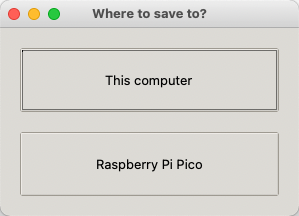
正常に動作すると、RGB LEDライトが変換して点滅するのが見えます。また、「Beautiful Color」というテキストの出力もShellに表示されます。
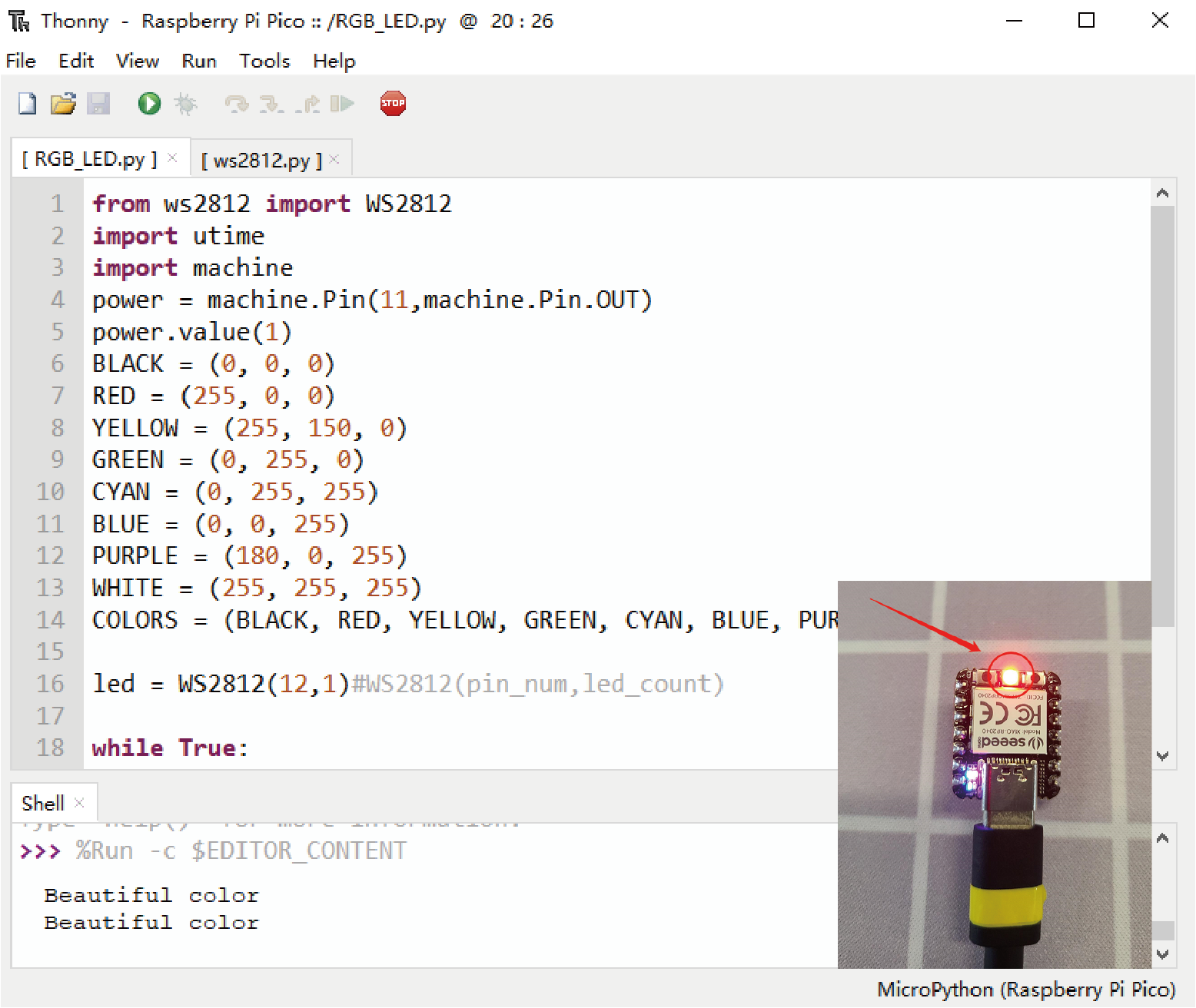
Seeed Studio XIAO RP2040をIIC経由でディスプレイに接続
このプロジェクトでは、Grove - OLED Display 0.96" (SSD1315)をIICインターフェース経由で接続し、Seeed Studio XIAO RP2040のIIC機能をデモンストレーションします。
ハードウェア接続
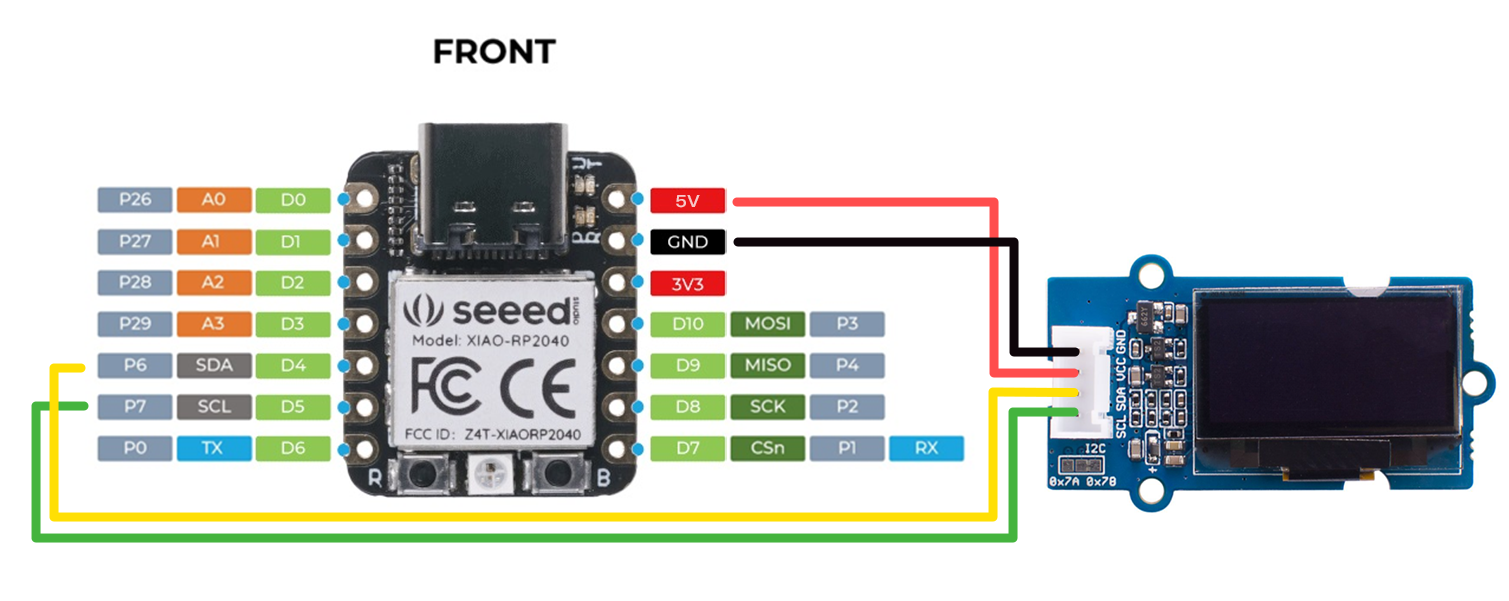
-
ステップ 1. ssd1306.pyライブラリをダウンロードし、Thonnyで開きます。
-
ステップ 2. 「File-->Save as」をクリックし、ライブラリを「Raspberry Pi Pico」に保存します。
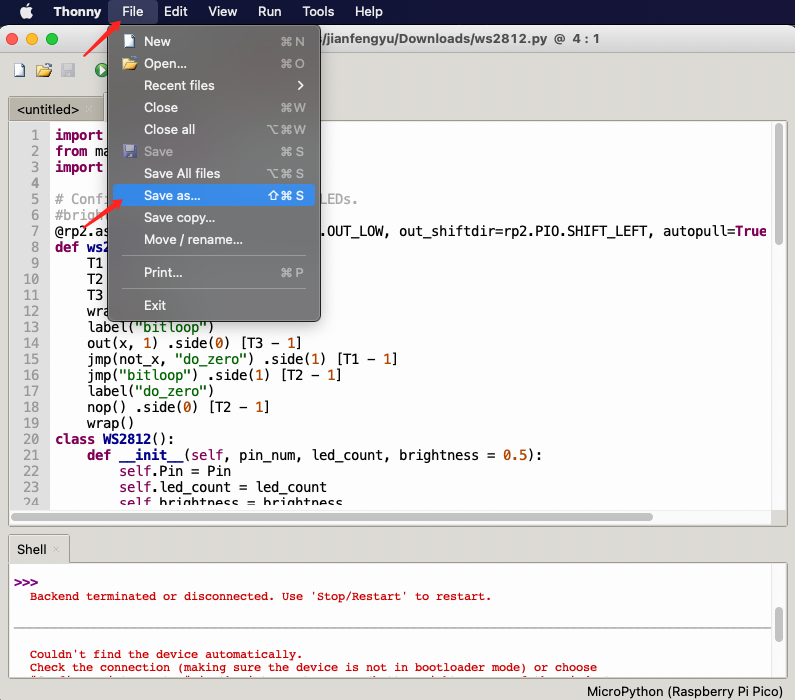
保存場所として「Raspberry Pi Pico」を選択します。
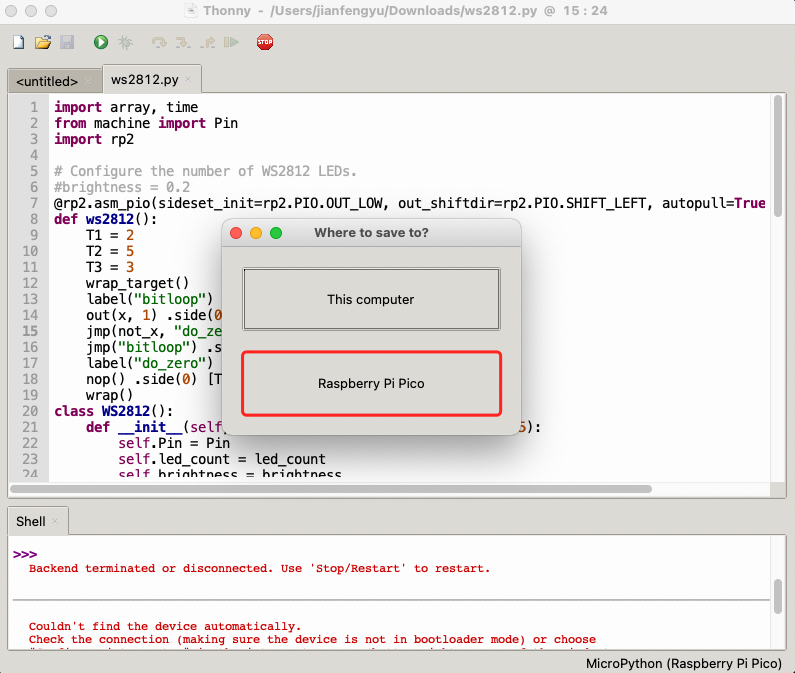
保存するファイル名が「ssd1306.py」であることを確認してください。そうでないと動作しません。
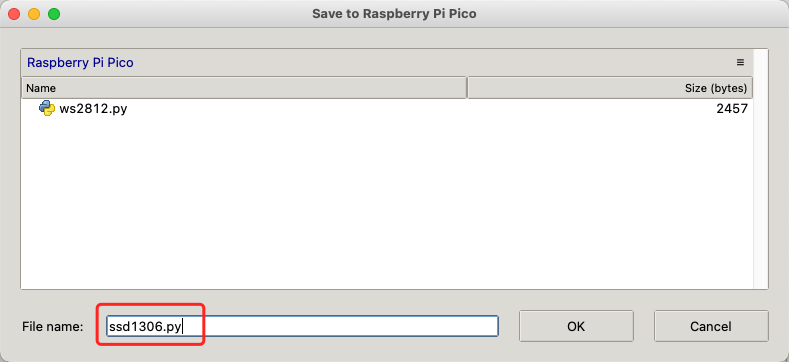
- ステップ 3. 以下のコードをThonnyにコピーします。
from ssd1306 import SSD1306_I2C
from machine import Pin, I2C
from time import sleep
i2c = I2C(1, scl=Pin(7), sda=Pin(6), freq=200000)#Grove - OLED Display 0.96" (SSD1315)
oled = SSD1306_I2C(128, 64, i2c)
while True:
oled.fill(0)#clear
oled.text("Hello,World!",0,0)
oled.show()
#sleep(0.5)
- ステップ 4. 「Run current script」ボタンをクリックしてコードをアップロードします。初回時、Thonnyはコードファイルの保存場所を尋ねます。This ComputerとRaspberry Pi Picoのどちらでも構いません。
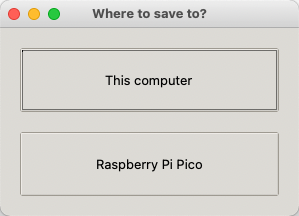
正常に動作すれば、画面に「Hello,World!」のテキストが表示されます。
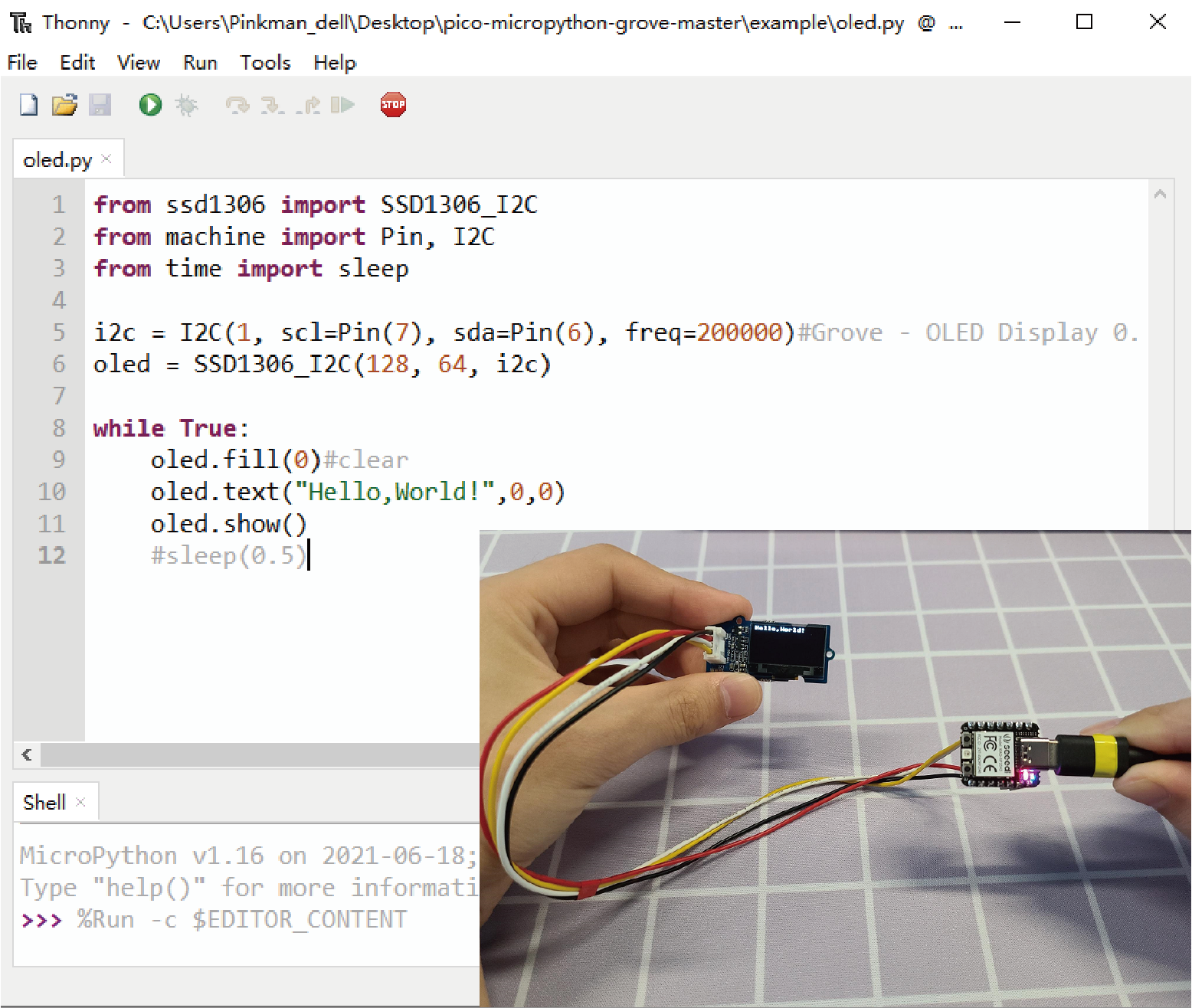
MicroPython デバイスコンソール
私たちのパートナーであるNeilが、MicroPythonを使用してXIAO用のコマンドラインコンソールプログラムを作成しました。このプログラムを使用すると、ファイルのアップロード、ダウンロード、削除を簡単に行うことができます。XIAOへの貢献に感謝いたします!
追加リソース
追加のライブラリとサンプルコードはこちらです:
技術サポート & 製品ディスカッション
私たちの製品をお選びいただき、ありがとうございます!私たちは、お客様の製品体験が可能な限りスムーズになるよう、さまざまなサポートを提供しています。異なる好みやニーズに対応するため、複数のコミュニケーションチャンネルを用意しています。